Jak zpomalit nebo urychlit video v aplikaci Adobe Premiere Pro
Adobe Premiere Pro - výkonný program pro opravu video souborů. Umožňuje vám změnit původní video bez uznání. Má mnoho funkcí. Například korekce barev, přidání titulů, oříznutí a editace, zrychlení a zpomalení a mnoho dalšího. V tomto článku se dotknu tématu změny rychlosti staženého video souboru v menší či menší míře.
Stáhněte si Adobe Premiere Pro
Obsah
Jak zpomalit a urychlit video v aplikaci Adobe Premiere Pro
Jak změnit rychlost videa pomocí rámečků
Abyste mohli začít pracovat s videem, musí být předem načten. V levé části obrazovky najděte řádek s názvem.
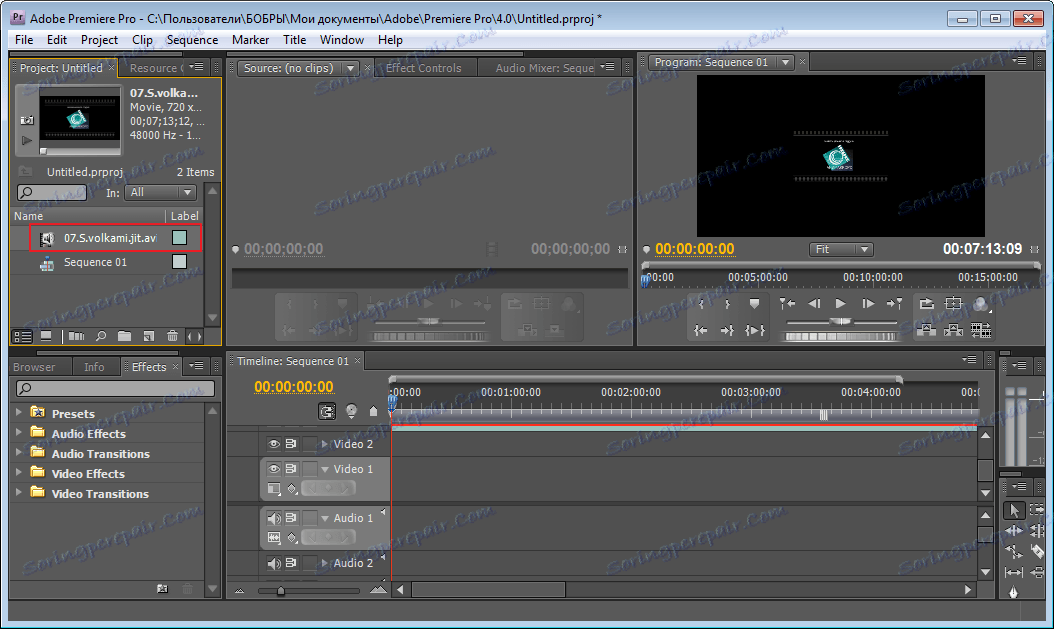
Potom klikněte pravým tlačítkem myši na něj. Zvolte funkci "Interpret záběru" .
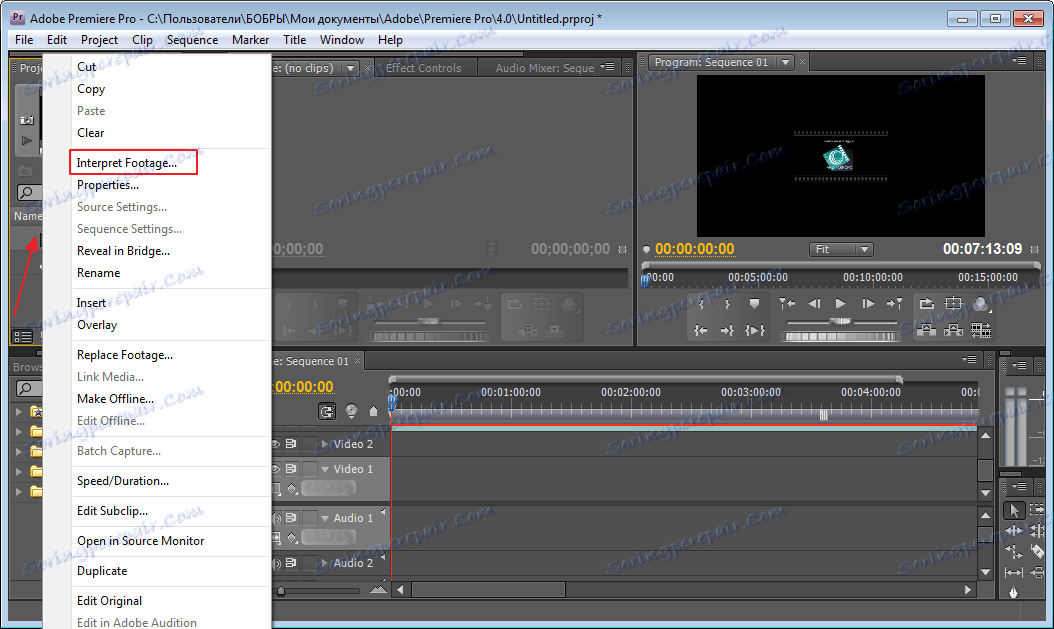
V okně "Přijmout tuto frekvenci snímků", která se zobrazí , zadejte požadovaný počet snímků. Například pokud bylo 50 , pak zadejte 25 a video bude sníženo na polovinu. To je vidět již od jeho nového videa. Pokud to zpomalíme, pak bude delší. Podobná situace s akcelerací, jen zde je nutné zvýšit počet rámců.
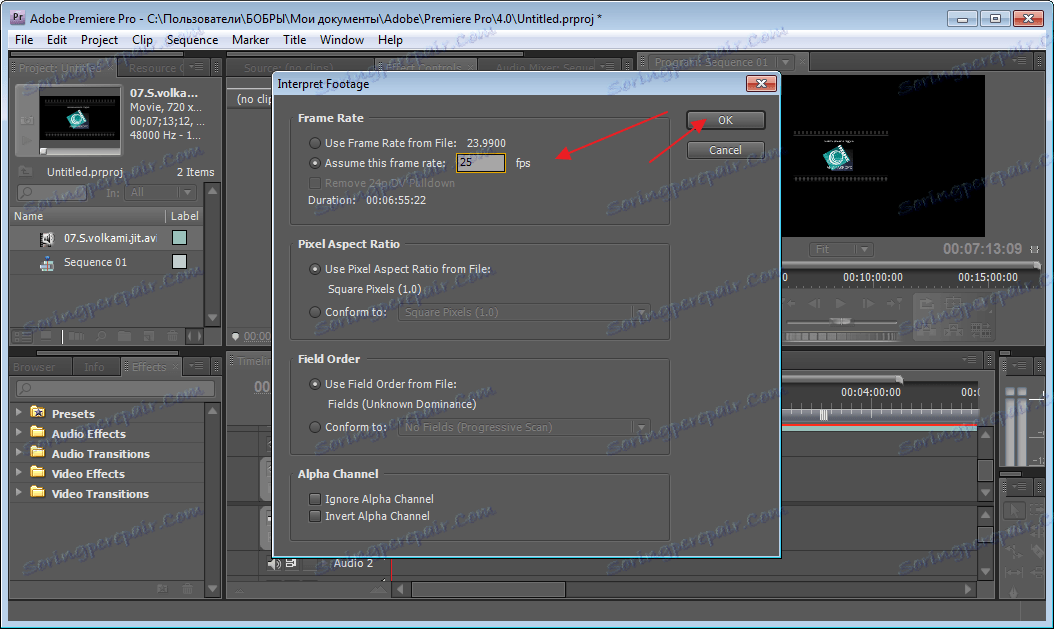
Dobrá cesta, ale je to jen pro celé video. A co když potřebujete opravit rychlost v určité oblasti?
Jak urychlit nebo zpomalit část videa
Obracíme se na časovou linku . Musíme si prohlédnout video a označit hranice segmentu, který se změníme. To se provádí pomocí nástroje "Blade" . Vybíráme začátek a odříznutí a také konec.
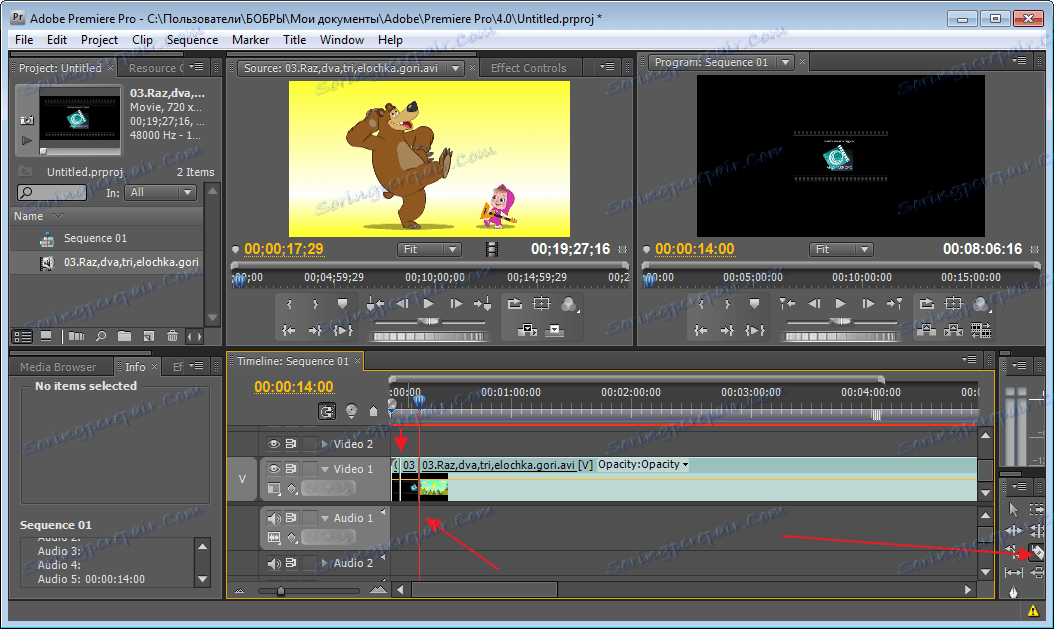
Nyní vyberte, co bylo dosaženo pomocí nástroje pro výběr . A klikněte pravým tlačítkem myši na něj. V nabídce, která se otevře, nás zajímá "Rychlost / Doba trvání" .
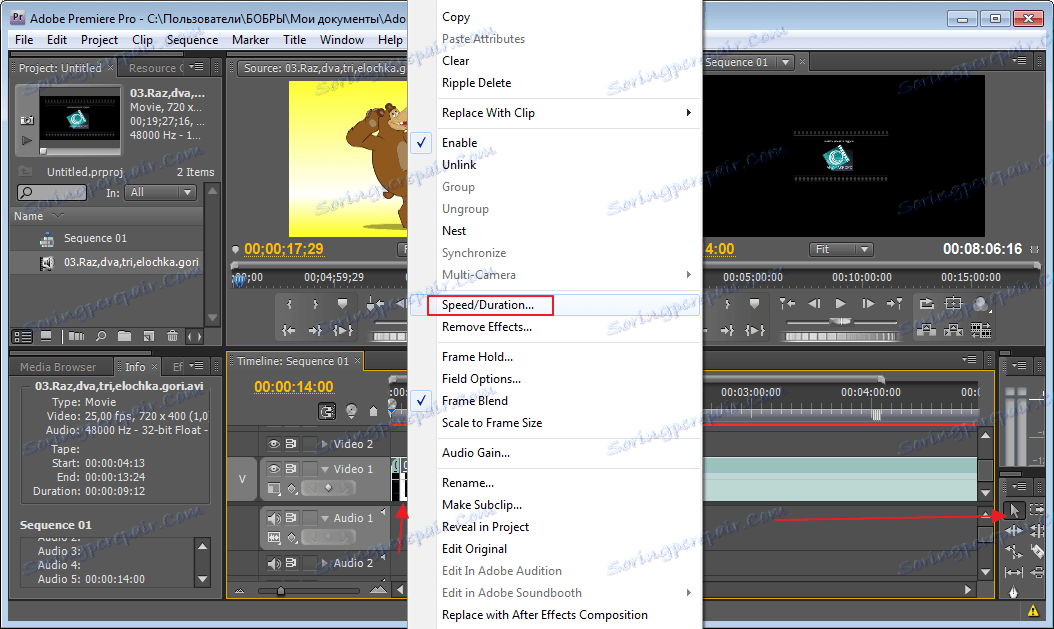
V dalším okně musíte zadat nové hodnoty. Zobrazují se v procentech a minutách. Můžete je měnit ručně nebo pomocí speciálních šipek, které vybíhají a mění číselné hodnoty v jednom nebo druhém směru. Změnou procenta se změní čas a naopak. Měli jsme hodnotu 100% . Chci urychlit video a zadat 200% , minuty se změní. Chcete-li zpomalit, uvedeme hodnotu pod původní hodnotu.
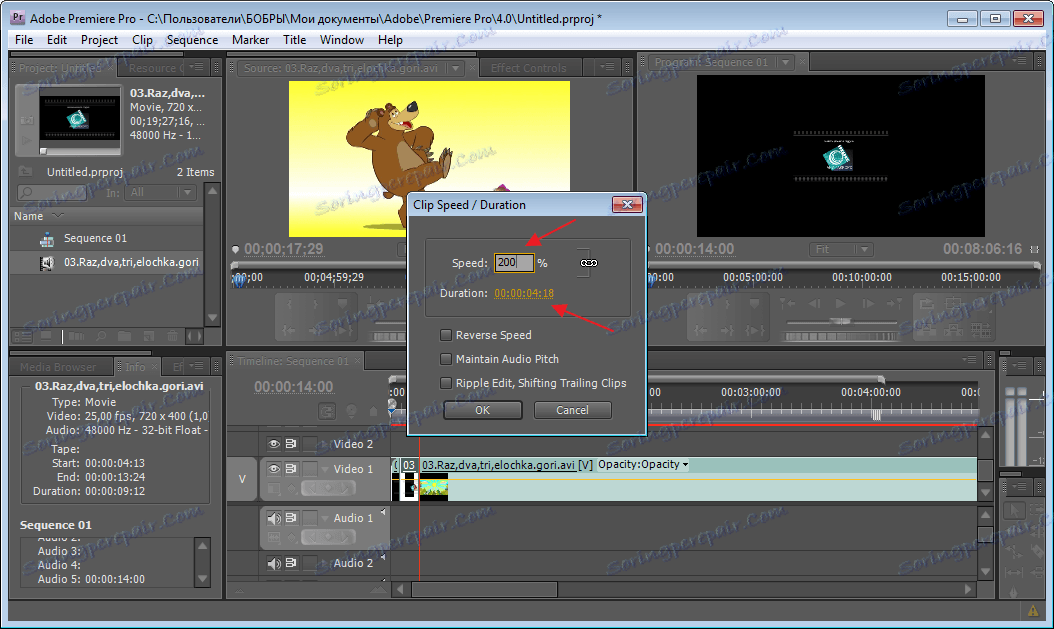
Jak se ukázalo, zpomalit a urychlit video v aplikaci Adobe Premiere Pro není obtížné a rychlé. Oprava malého videa mi trvalo asi 5 minut.